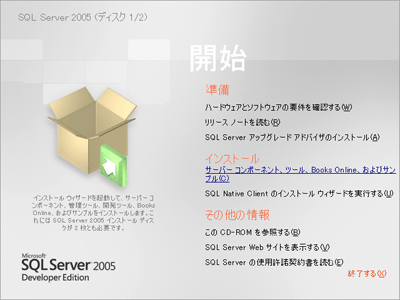SQL Serverイントロダクション
第2回
インストール
インストール
事前準備ができたら、いよいよSQL Server 2005のインストール開始です。ここでは、インストールの流れと共に、インストールする上での注意点について説明していきます。
インストーラの起動、使用承諾書の確認、前提条件インストール
インストールを起動し、表示される画面の「インストール」から「サーバーコンポーネント、ツール、Books Online、およびサンプル」をクリックします。
使用承諾書の内容を確認して「同意する」をチェックして「次へ」、「前提条件のインストール」は「インストール」をそれぞれクリックし、正常に完了したことを確認して「次へ」をクリックします(図1)。
システム構成チェック
前提条件がインストールされると「システム構成チェック」が開始されます。終了したらすべて成功したことを確認し、エラーや警告が発生した場合には「レポート」を確認して、原因を取り除いてから再実行してください。
登録情報の入力
名前と会社名の入力を求められますが省略可能です。また、プロダクトキーはインストール媒体によっては入力済みになっています。
インストールコンポーネントの選択
各コンポーネントの機能は「第1回:入門者向けにとどまらないSQL Serverの魅力」で解説した通りです。リストから必要なコンポーネントを選択してインストールを行います。
また、ここですべてを選択してもサンプルデータベースはインストール対象となりません。このため、サンプルデータベースが必要な場合は「詳細設定」から「機能の選択」画面を表示し、「ドキュメント、サンプル、およびサンプルコード」をクリックして「ローカルハードドライブにインストール」を選択してください(図2)。
インスタンス名の選択
例えば、Oracleの初期状態では1つのインスタンスに1つのデータベースが対応づけられています。しかしSQL Serverでは1つのインスタンスに複数のデータベースが対応づけられるため、ハードウェアリソースの消費が抑えられます。また、バックアップはデータベース単位で行うことが可能で、スキーマと表領域の対応などを考慮する必要がなく、容易に管理を行えます。
インスタンス名には2つの選択肢があります。
まず「規定のインスタンス」は、1つのサーバに1つのインスタンスが対応づけられます。さらに「名前付きインスタンス」では、複数のインスタンスを対応づけることができます。
「既定のインスタンス」の場合、クライアントは接続時にインスタンス名の指定は不要であり、サーバ名のみ指定する必要があります。一方「名前付きインスタンス」は、コンピュータのネットワーク名とインストール時に指定したインスタンス名によって識別されるため、接続時にサーバ名とインスタンス名の両方を指定する必要があります。